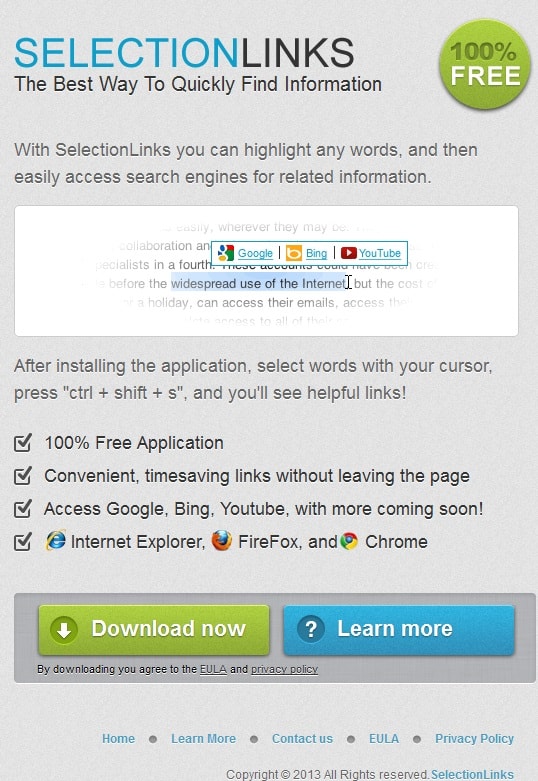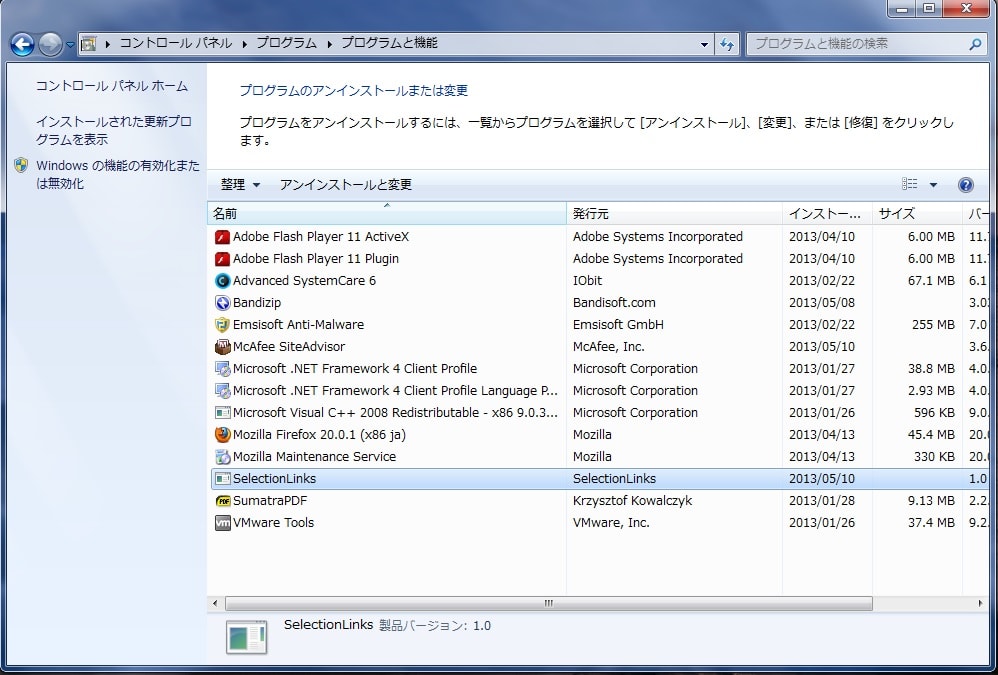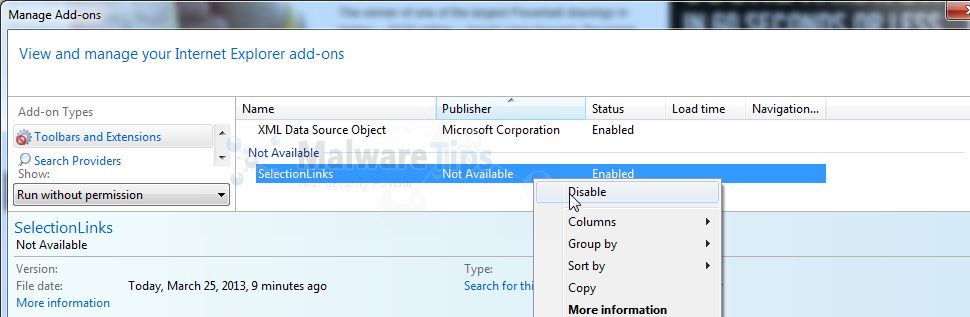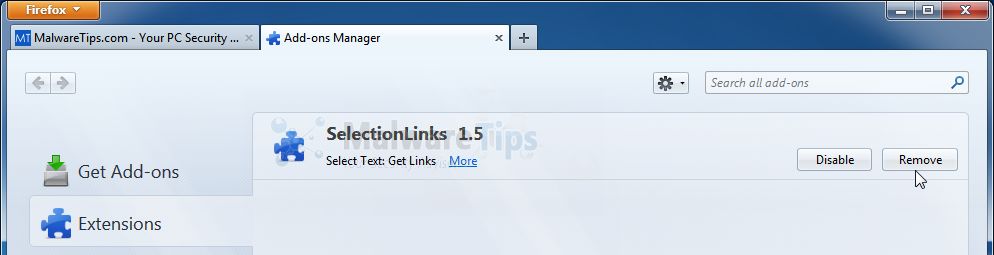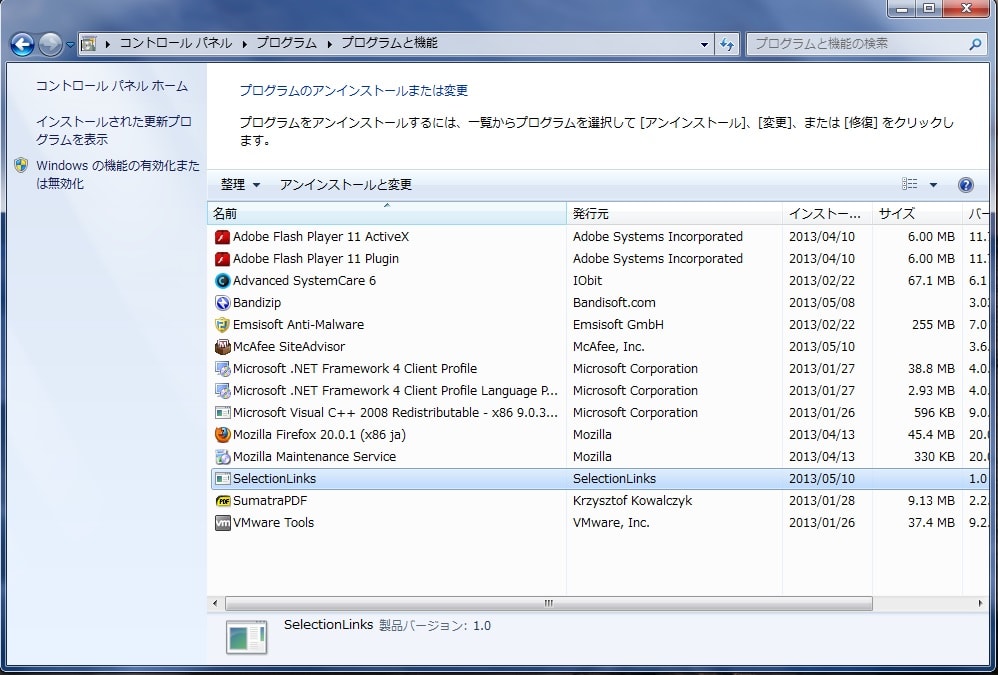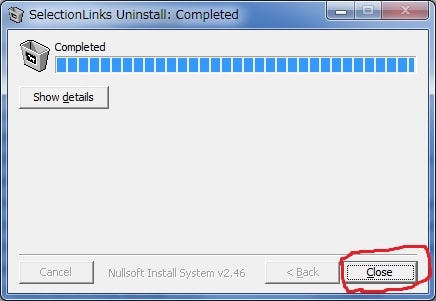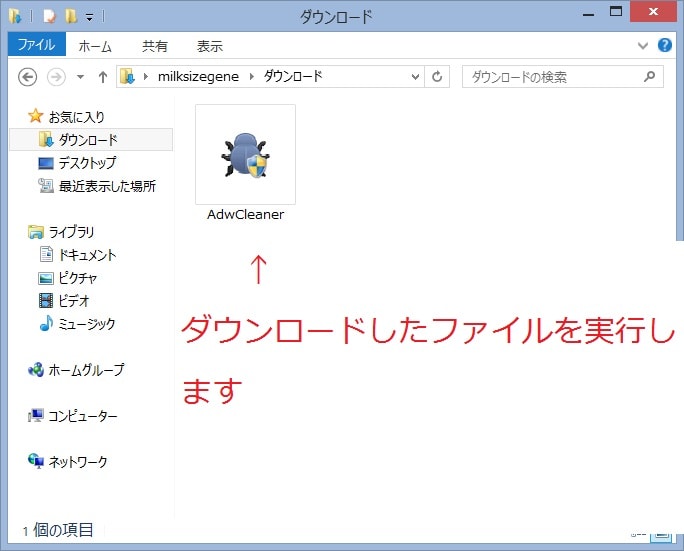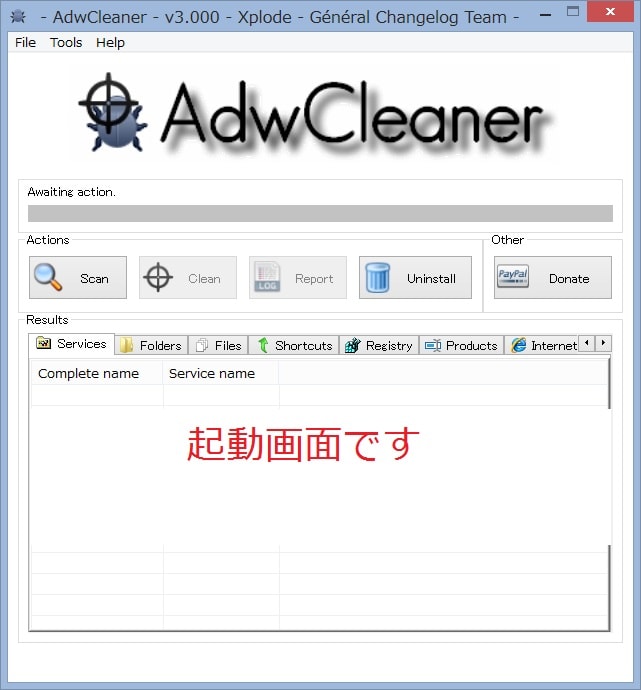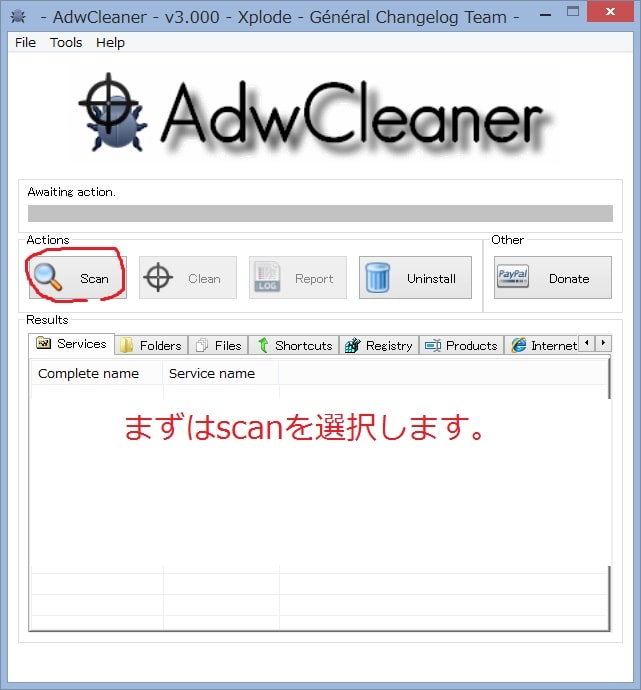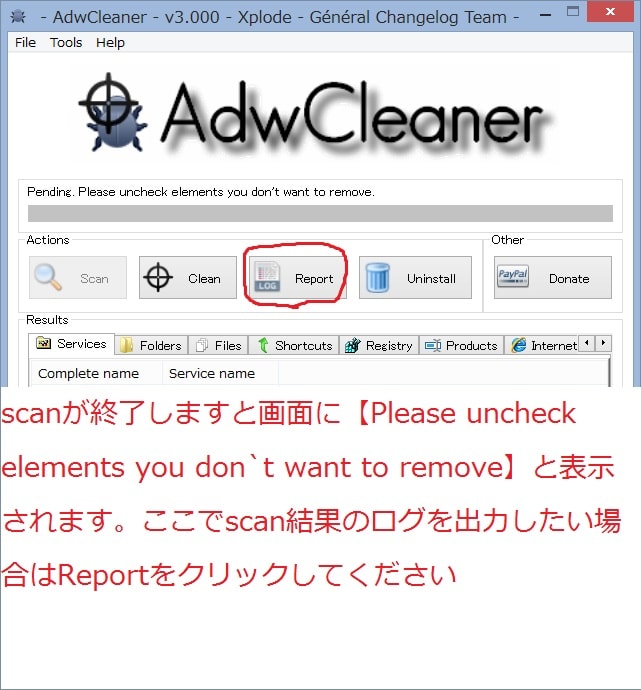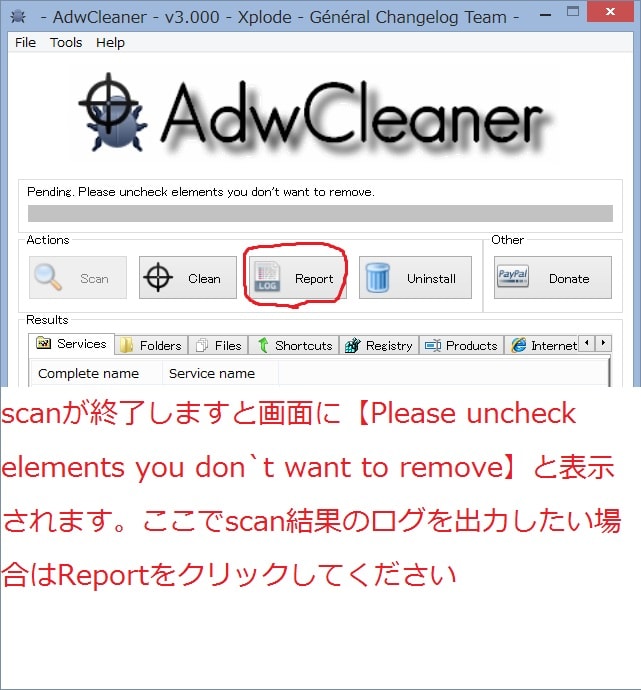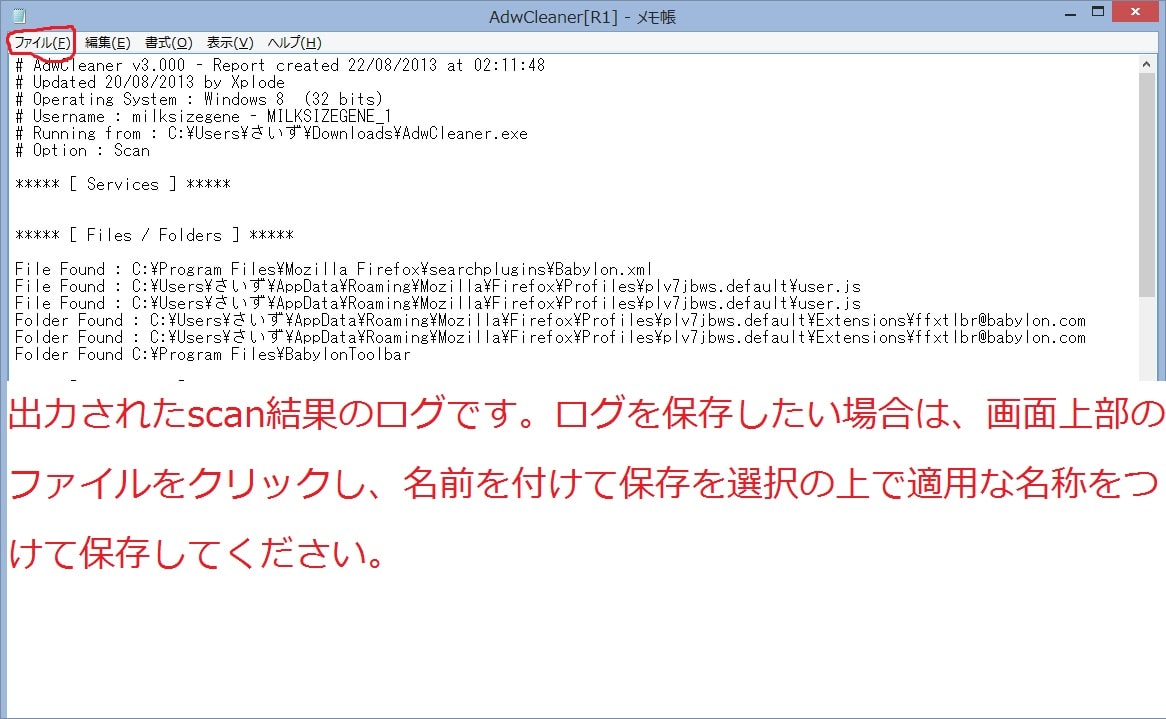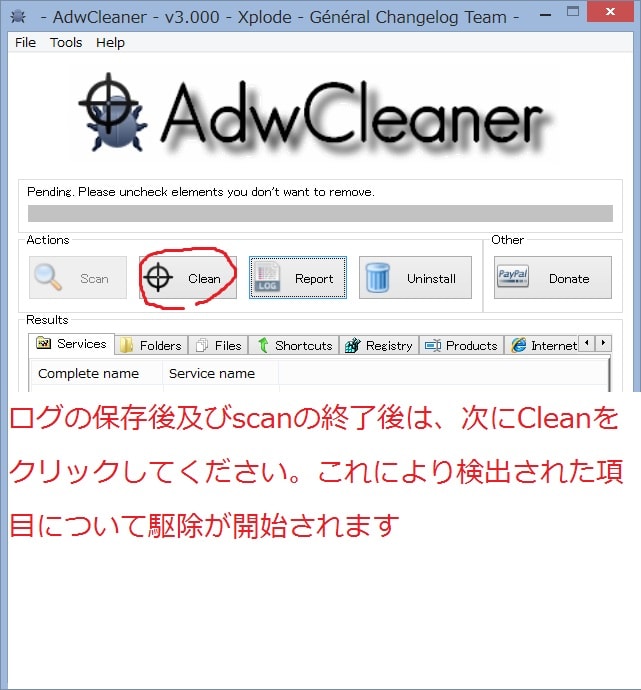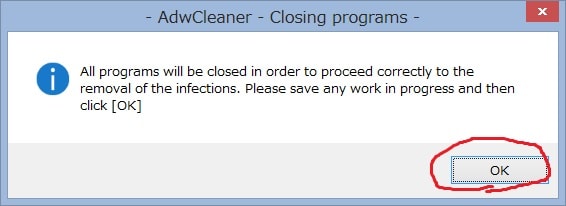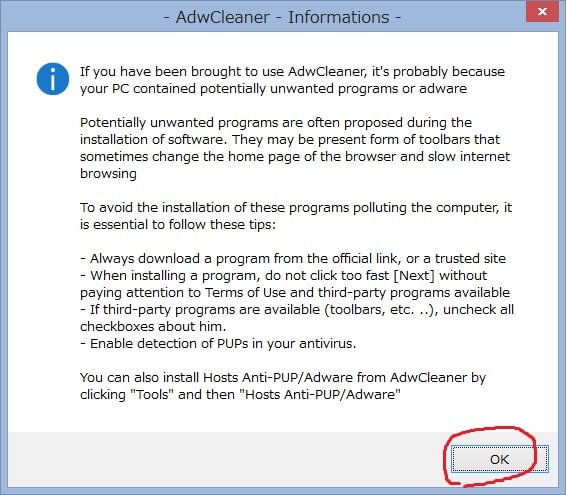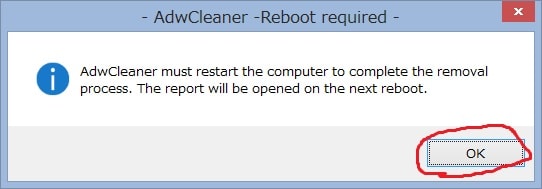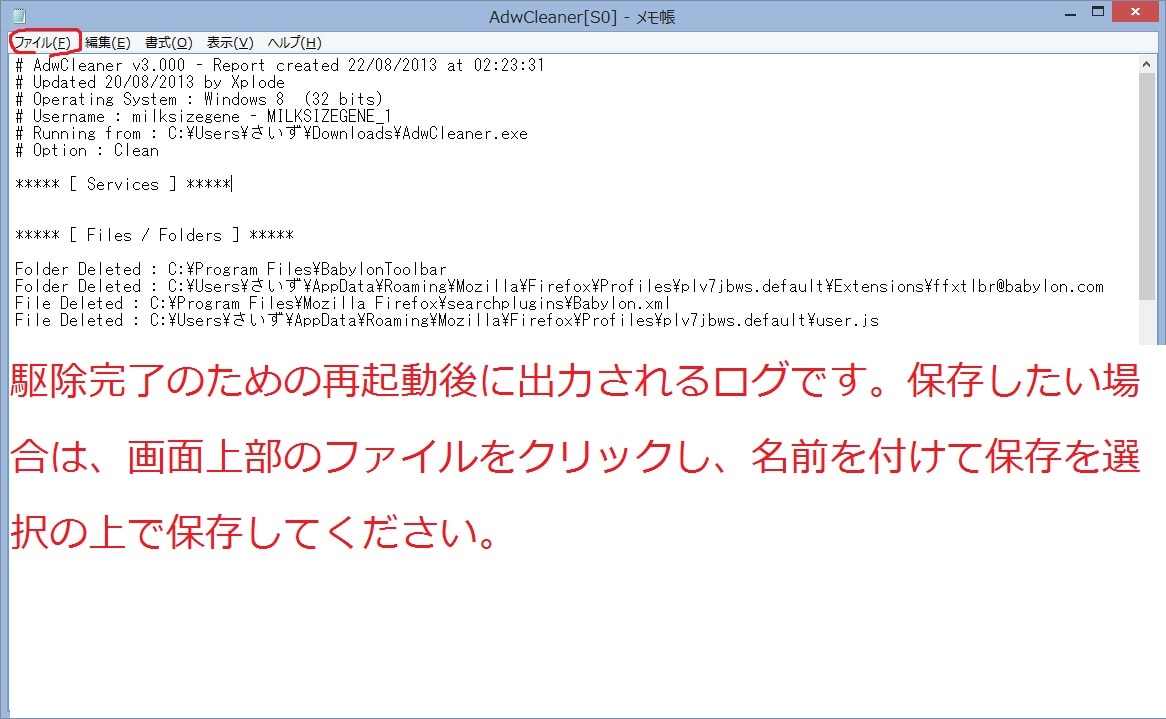皆様、こんばんは。
雨の土曜日、いかがお過ごしでしょうか?
それでは今回の投稿にまいりましょう。
【スポンサーリンク】
SelectionLinks
【目次】
さて本日の投稿ですが、昨日にある方より以下のコメントを頂きました。
アドオンについて
初めまして。海外フリーソフトを入れたところ広告に困ってこちらのサイトにたどり着きました。インストールはしていません。 こちらの手順通りに進め、 SelectionLinksと言う物がアドオンに入れられており、無効にする事で広告は出なくなりました。 ここまでは良かったのですが、アンインストールもしておこうと思ってコントロールパネルを見たのですがその時は見落としており、 直接C:programFilesのフォルダを消してしまいました。 その後、もう一度コントロールパネルを見て気が付き、アンインストールしたのですが「既に消されています。消しますか」とか言うメッセージが出て コントーロールパネルの中からは消えました。 ですが、アドオンの中には残っており、無効にはなっていますが鬱陶しくてしかたが無い状態です。 これを消す方法はありますでしょうか? レジストリ(さわった事がありませんが)を操作すればアドオンの中から消えてくれるのでしょうか? よろしくお願いいたします。
>SelectionLinks
コメントを頂いてより少々調べてみたところ、どうやらアドウェアの一種ということがわかりました。
以下、概要を記載しておきます。
【スポンサーリンク】
SelectionLinksに関する概要
〖サイトURL〗 www.selectionlinks.com/
実際に上記サイトよりファイルをダウンロードしました。
インストールを行ってみると僕のPCではプログラムの一覧には表示されるものの、各ブラウザのアドオンには追加されませんでした。しかし本来このプログラムは、Internet Explorer, Firefox, Google Chromeといった主要なブラウザにアドオンを追加します。
症状としてはアドオンの追加と共にインストール時にグループポリシーの変更が行われています。しかしこのようなプログラムに見られますブラウザ設定の改ざんは行われませんでした。
SelectionLinksに関する削除方法
1、【駆除ツールのダウンロード】
それではまず以下のツールを準備いたします。
上記のツールをお使いのPCにダウンロードしてください。そしてダウンロード後は全てのブラウザを停止してください。
2、【アンインストール】
次にスタート→コントロールパネル→プログラムのアンインストールとクリックします。
一覧画面よりSelectionLinksを選択してアンインストールを開始してください。
アンインストールの完了画面です。Closeを選択して画面を閉じてください。
3、【AdwCleanerによるスキャン】
次にダウンロードしておいたAdwCleanerを起動します。(プログラムの一覧画面にSelectionLinksの名称がないという方は、ここから作業を始めてください)
起動画面のScanを選択してください。そうしますとPC内のスキャンが開始されます。
上記の画像のようにメッセージが表示されましたらスキャンの完了です。
【ワンポイントアドバイス】
新しいバージョンのAdw cleanerでは、以前のようにスキャン後の検出ログが自動的に表示されません。スキャン後の検出ログを出力したい場合は、以下の操作を行ってください。
画面のReportをクリックしてください。そうしますと検出ログが表示されます。
出力されたログを必要な方は画面上部のファイル→名前を付けて保存を選択し、適当な名称をつけてログを保存しておいてください。
それでは次に検出された項目についてく駆除を行います。
まずは画面のCleanをクリックしてください。
この画面は検出されたプログラムを削除するために起動しているプログラムを停止するという画面です。
【ワンポイントアドバイス】
AdwCleanerにてアドウェアプログラムを削除する前に起動しているプログラムは停止しておいてください
OKをクリックします。
検出されたプログラムの完全除去のためにPCを再起動するという画面です。OKをクリックすることでPCが再起動されます。
そして再起動後には作業内容について再度メモ帳が起動しアドウェア除去後のログが再度出力されます。
出力されたログについて必要な方は、先ほどのスキャン後のログと同じように、画面上部のファイル→名前を付けて保存を選択し、適当な名称をつけてログを保存しておいてください。
上記の画面が表示されましたら完了です。
以上でSelectionLinksの削除作業は終了です。もしSelectionLinksにお悩みの方がおられましたら、ご参考になさってください。
あとがき
さて今回の投稿は以上となります。
今回の投稿で記載する記事以外の不要プログラムの対策方法に関連する記事に興味がある方は、ぜひ一度以下の不要プログラムに関連する記事のまとめを参照してください。
<不要プログラムの対策方法に関連する記事のまとめ>
1、URL
それでは以上です。